win10自带沙盒怎么用 win10沙盒使用步骤
在win10系统中,自带有沙盒功能,这是一种安全机制,能够为执行中的程式提供的隔离环境,提升电脑的安全性,但是很多win10纯净版系统用户并不知道自带沙盒怎么用,针对此问题,本文就给大家讲述一下win10沙盒使用步骤吧。
推荐:电脑公司win10纯净版下载
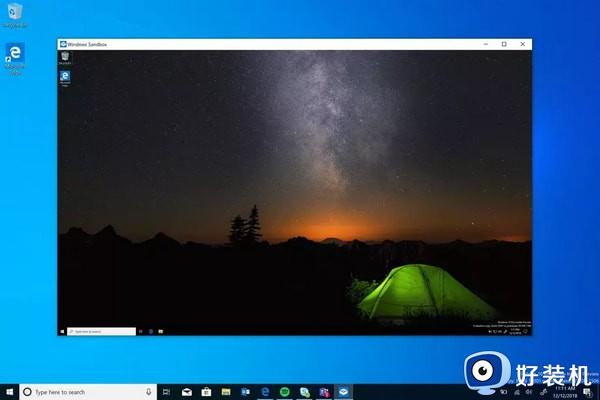
具体方法如下:
1、首先在开始菜单里输入「Windows 功能」打开「启用或关闭 Windows 功能」设置。
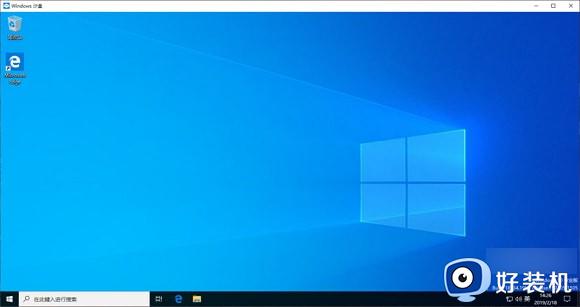
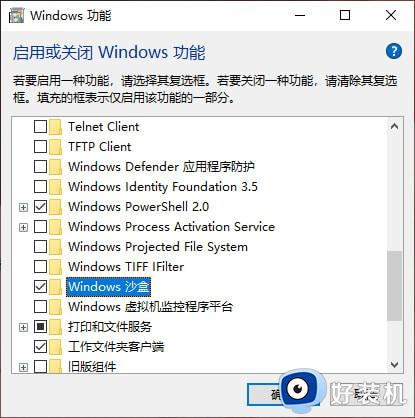
接着在里面找到「Windows 沙盒」,并选中勾选后确认,待系统自动配置好后重启系统。
在这里你需要确认一下如下信息,不然也没法正确开启 Windows 沙盒功能。
你的 CPU 支持虚拟化并且已经在 BIOS 中开启虚拟化:
安装了 64 位版本的 Windows 10 专业版或企业版 1903 build 18305 或更新版本
至少 4GB 内存
尚有 1GB 的磁盘空间
双核以上的 CPU
重启后,你就可以在开始菜单中找到「Windows Sandbox」的程序了。
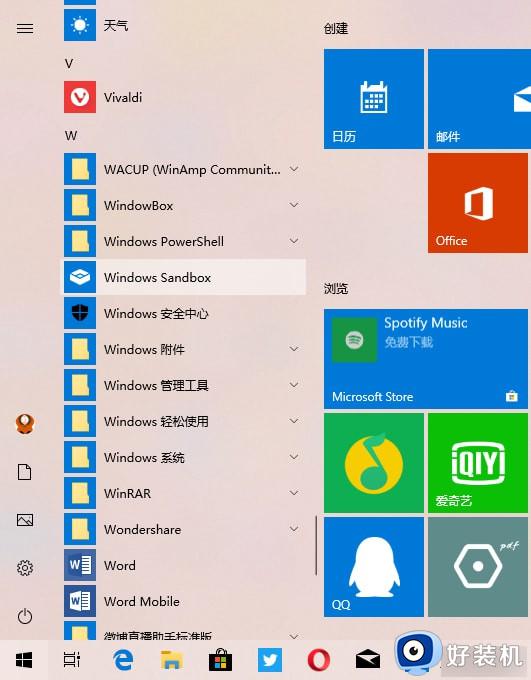
运行后需要稍等片刻来生成一个新的系统,它会虚拟一个与你当前系统版本一样的系统,你可以直接在里面对软件进行安装运行测试。当你关闭 Windows 沙盒时,里面的内容将会永久丢失,并不会影响到你的实际操作系统。
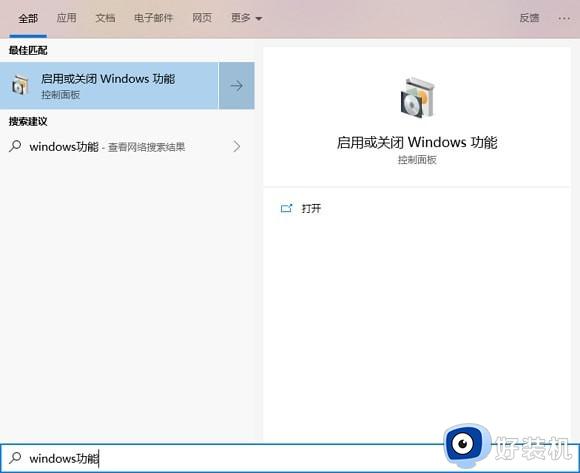
PS: 如果你是在虚拟机中安装的Win10系统,那么想要启用“Windows Sandbox”,则需要启用嵌套虚拟化(也就是虚拟机里启用虚拟化),方法如下:
以管理员身份运行Windows PowerShell,运行以下命令:
Set-VMProcessor -VMName -ExposeVirtualizationExtensions $true
// VMName 为虚拟机名称,不能有空格
上述给大家讲解的就是win10沙盒的详细使用方法,如果你也不知道使用方法的话,那就学习上面的步骤来进行操作即可。
win10自带沙盒怎么用 win10沙盒使用步骤相关教程
- win10系统沙盒如何使用 详解win10沙盒功能的使用方法
- win10系统沙盒怎么使用 win10系统沙盒的使用教程分享
- 沙盒怎么打开windows10 windows10自带沙盒功能在哪开启
- win10沙盒功能如何使用 win10沙盒功能的使用方法介绍
- window10沙盒使用方法 window10沙盒怎么打开
- win10沙盒怎么打开 win10如何开启沙盒功能
- win10沙盒无法启动为什么 win10沙盒无法启动的原因和解决方法
- win10系统怎样开启Windows Defender沙盒运行模式
- win10怎么开启沙盘工具 win10如何开沙盒模式
- win10怎么开启沙盘模式 win10开启沙盒模式设置方法
- win10拼音打字没有预选框怎么办 win10微软拼音打字没有选字框修复方法
- win10你的电脑不能投影到其他屏幕怎么回事 win10电脑提示你的电脑不能投影到其他屏幕如何处理
- win10任务栏没反应怎么办 win10任务栏无响应如何修复
- win10频繁断网重启才能连上怎么回事?win10老是断网需重启如何解决
- win10批量卸载字体的步骤 win10如何批量卸载字体
- win10配置在哪里看 win10配置怎么看
win10教程推荐
- 1 win10亮度调节失效怎么办 win10亮度调节没有反应处理方法
- 2 win10屏幕分辨率被锁定了怎么解除 win10电脑屏幕分辨率被锁定解决方法
- 3 win10怎么看电脑配置和型号 电脑windows10在哪里看配置
- 4 win10内存16g可用8g怎么办 win10内存16g显示只有8g可用完美解决方法
- 5 win10的ipv4怎么设置地址 win10如何设置ipv4地址
- 6 苹果电脑双系统win10启动不了怎么办 苹果双系统进不去win10系统处理方法
- 7 win10更换系统盘如何设置 win10电脑怎么更换系统盘
- 8 win10输入法没了语言栏也消失了怎么回事 win10输入法语言栏不见了如何解决
- 9 win10资源管理器卡死无响应怎么办 win10资源管理器未响应死机处理方法
- 10 win10没有自带游戏怎么办 win10系统自带游戏隐藏了的解决办法
